このガイドでは、Webサイト上の不具合のあるサイドメニューを修正する方法を学びます。具体例を見ながら、メニューの動作を分析し、問題の原因を特定します。 Chrome Developer Toolsを使用してエラーを特定し修正することができます。この方法は効果的だけでなく、HTMLとCSSの動作原理を理解するのに役立ちます。
主な認識点
- メニューの正しい展開と折りたたみを実珵するには、適切なCSSプロパティと位置を使用する必要があります。
- 非表示のチェックボックスがトグル機能の鍵です。
- CSSのエラー、特に位置プロパティに問題があると、機能に重大な影響を及ぼす可能性があります。
ステップバイステップの手順
サイドメニューのエラーを修正するためには、以下の手順に従ってください:
1. サイドメニューのエラー分析
まず、既存のサイドメニューと期待される動作を分析します。 3つの点をクリックするとメニューが展開および折りたたまれるはずです。 しかし、メニューをテストしてみると機能しないことに気付きます。何がうまくいかないのかを見つけるために、Chrome Developer Toolsを開いてください。
2. チェックボックスの機能を確認する
メニューは透明なチェックボックスで機能し、ラベルをクリックすると有効または無効になります。 コードを確認して、チェックボックスが実際に存在し、透明に定義されていることを確認してください。 チェックボックスを可視化し、正しく機能するかどうか確認できます。
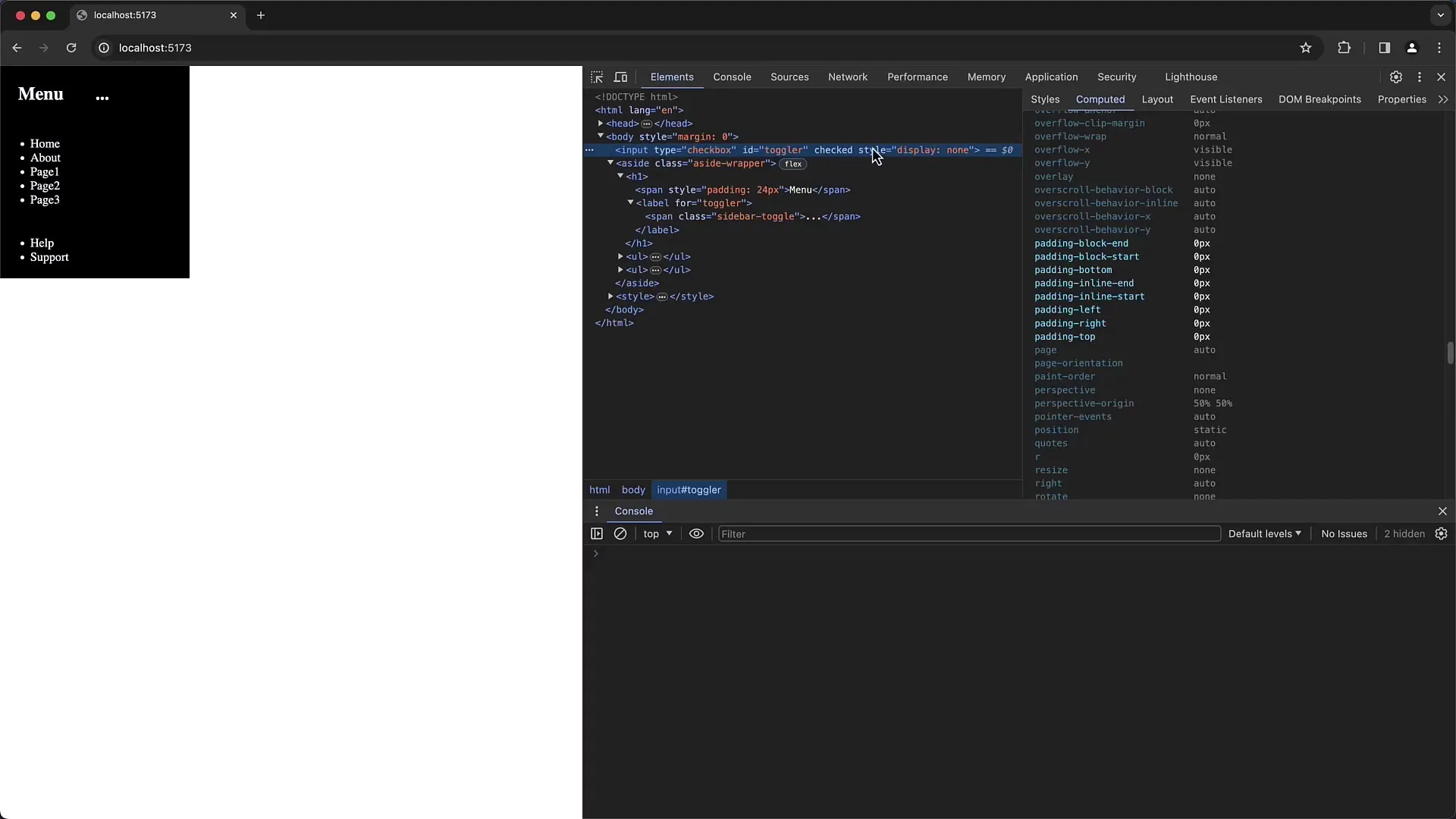
3. CSSスタイルの確認
次に適用されるサイドメニューのCSSルールを確認する必要があります。 この例では、サイドバーの位置指定のルールがあります。 適切なCSSプロパティが設定されていることを確認してください。
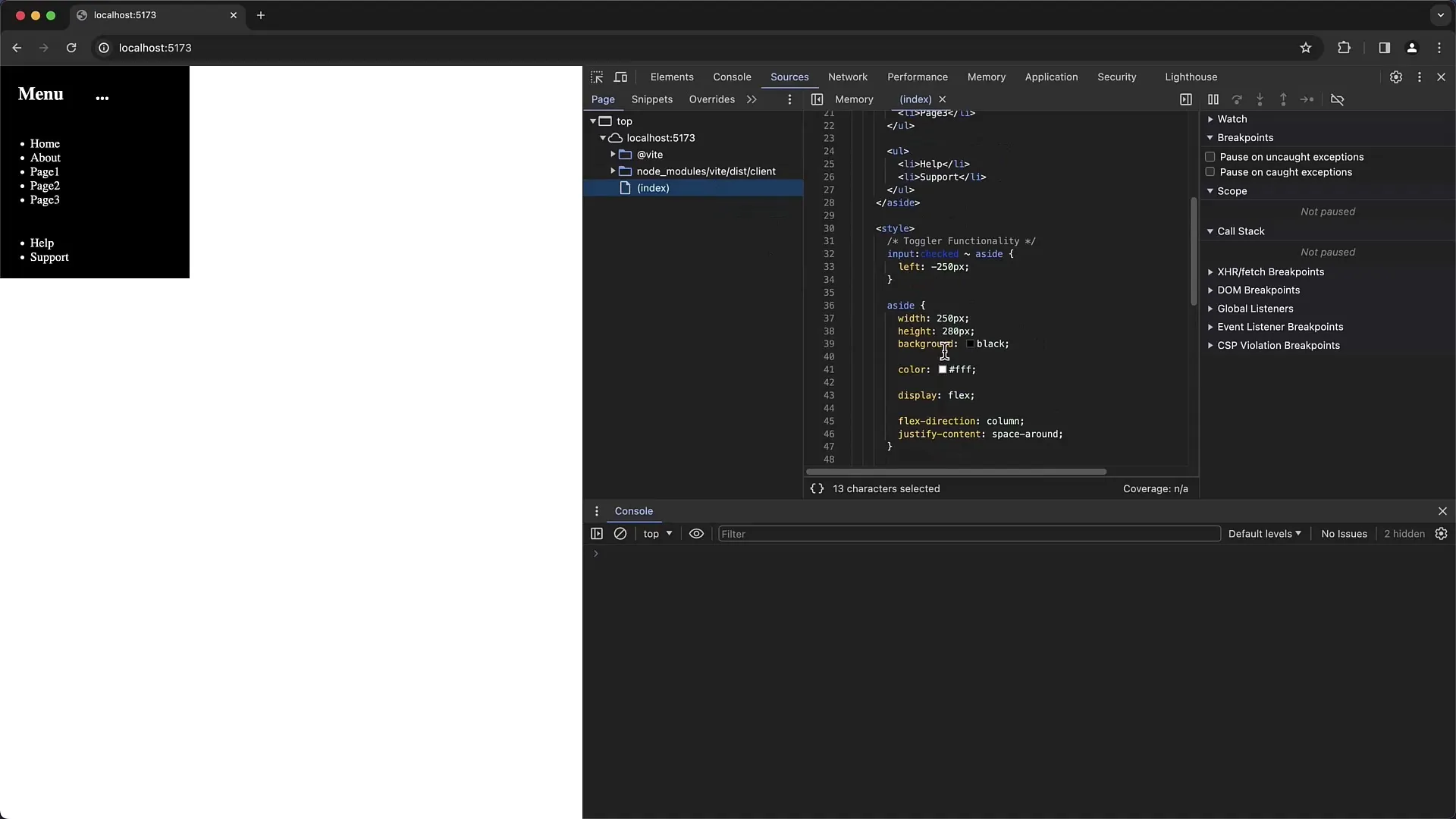
4. ポジションプロパティの確認
可能性のある一般的なエラーの1つは、ポジションプロパティの間違った使用です。 ポジションが "static" に設定されている場合、左側の位置指定が無視されます。 "left" と "top" が灰色で表示されている場合、これはこの競合を示しています。
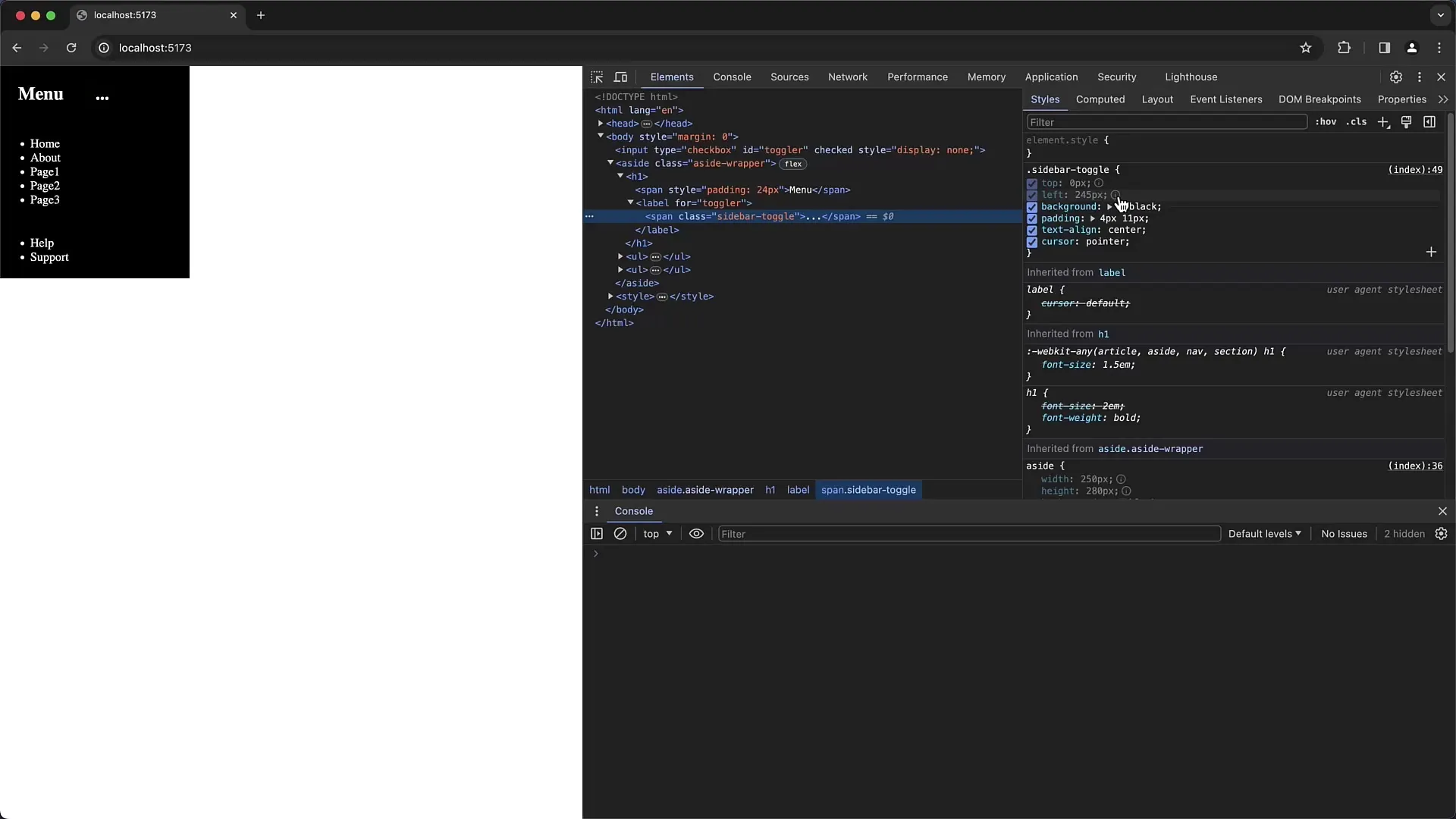
5. ポジションの修正
エレメントのポジションを修正するには、"static" ではなく "absolute" または "fixed" に変更する必要があります。 ポジションを "absolute" に設定してください。
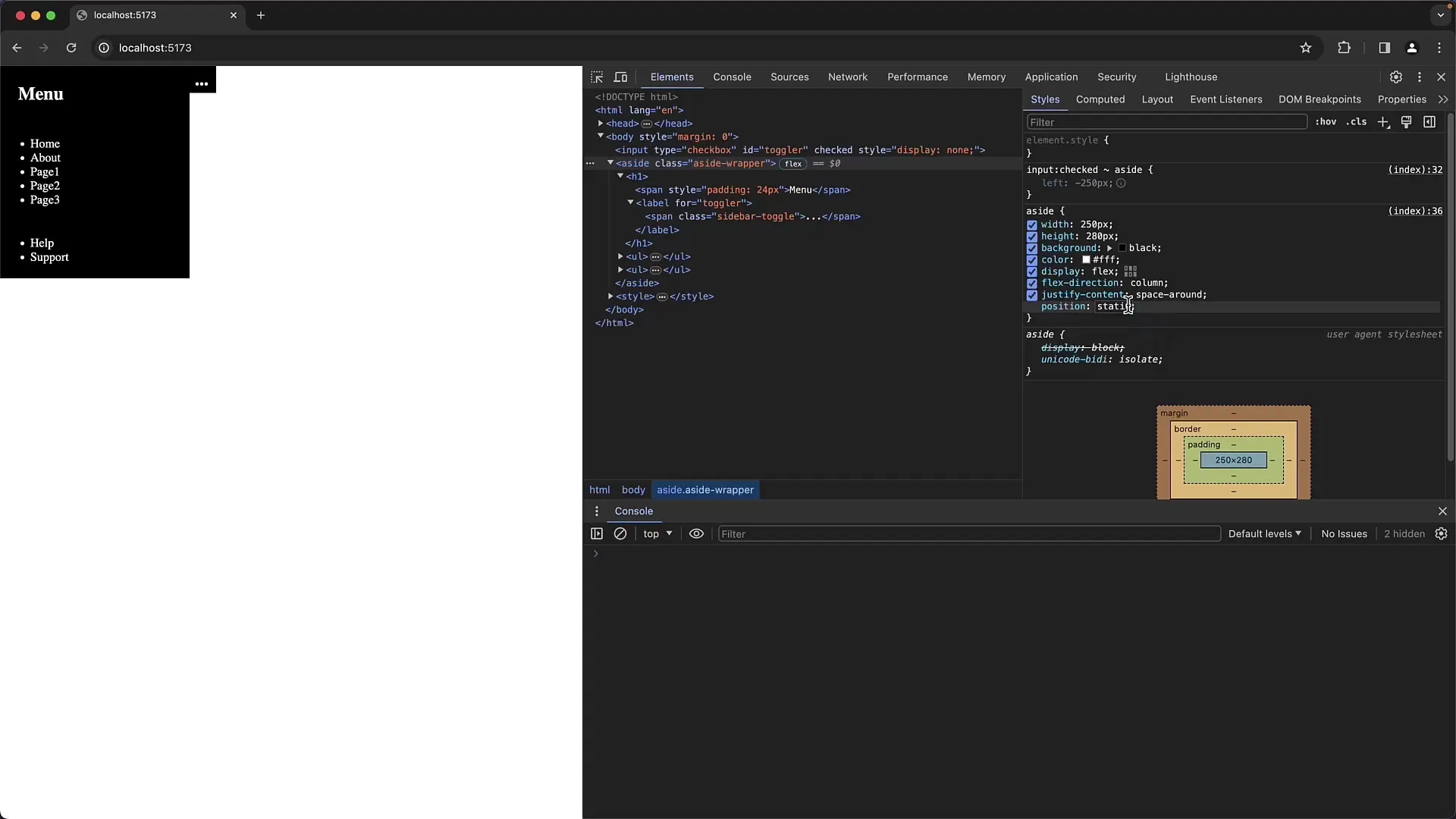
6. トグル機構の機能を確認する
位置の変更を行った後、トグル機能が正常に機能するかどうかを確認してください。 チェックボックスを有効にしたときにメニューが出入りするルールが適用されるはずです。
7. コードの変更を行う
今重要なのは、変更をソースコードに適用することです。 Developer ToolsのElementsタブで調整を行ないましたが、これらの変更がCSSファイルにも保存され、ページリロード後も適用される必要があります。
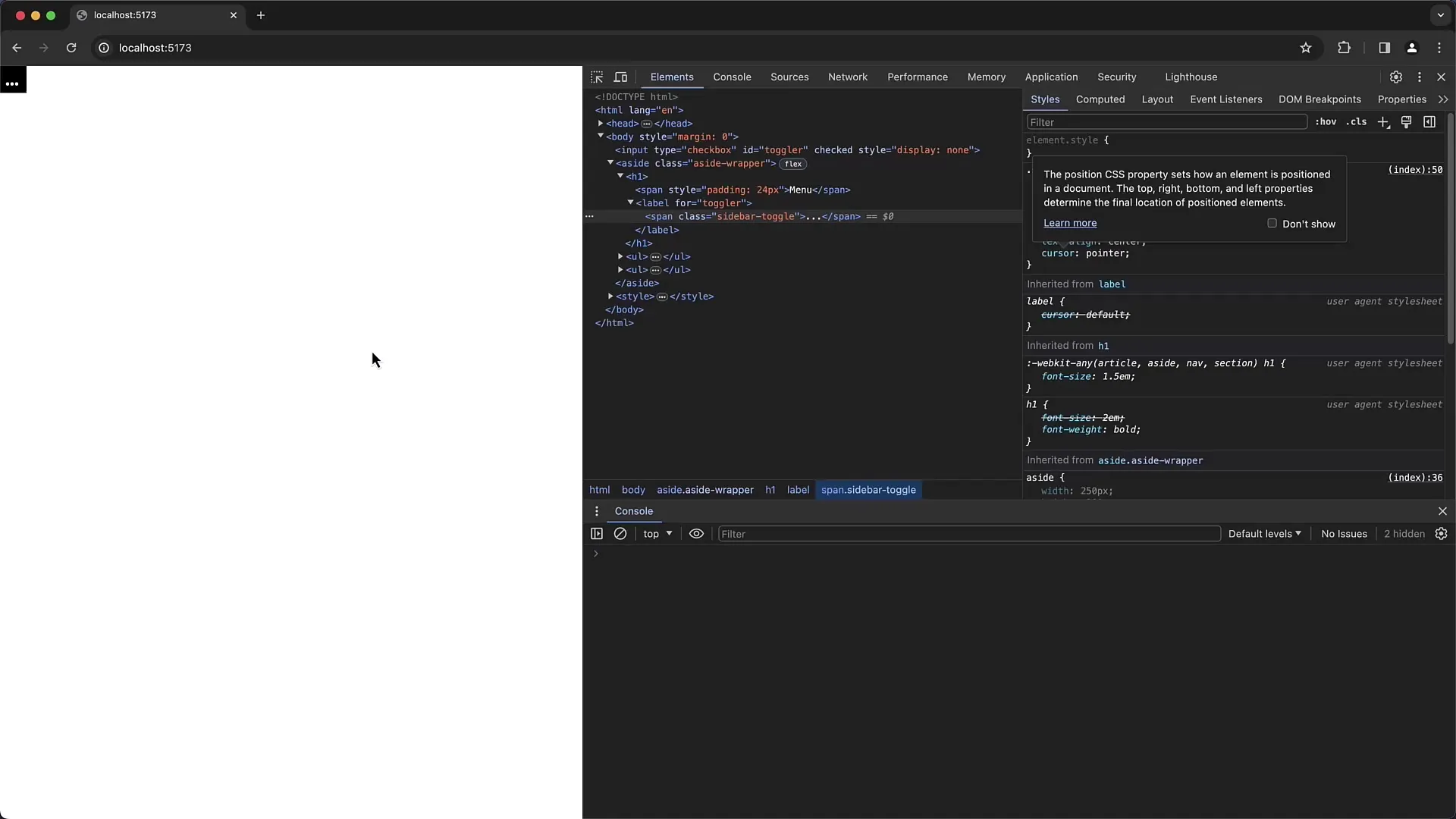
8. 最終テストを行う
最後のステップでは、すべてが期待どおりに機能するかどうかを確認するために、メニューを再度テストする必要があります。 3つの点をクリックして、メニューが正しく開閉するかどうかを確認します。 すべてが正常に見えれば、問題は正常に修正されました。
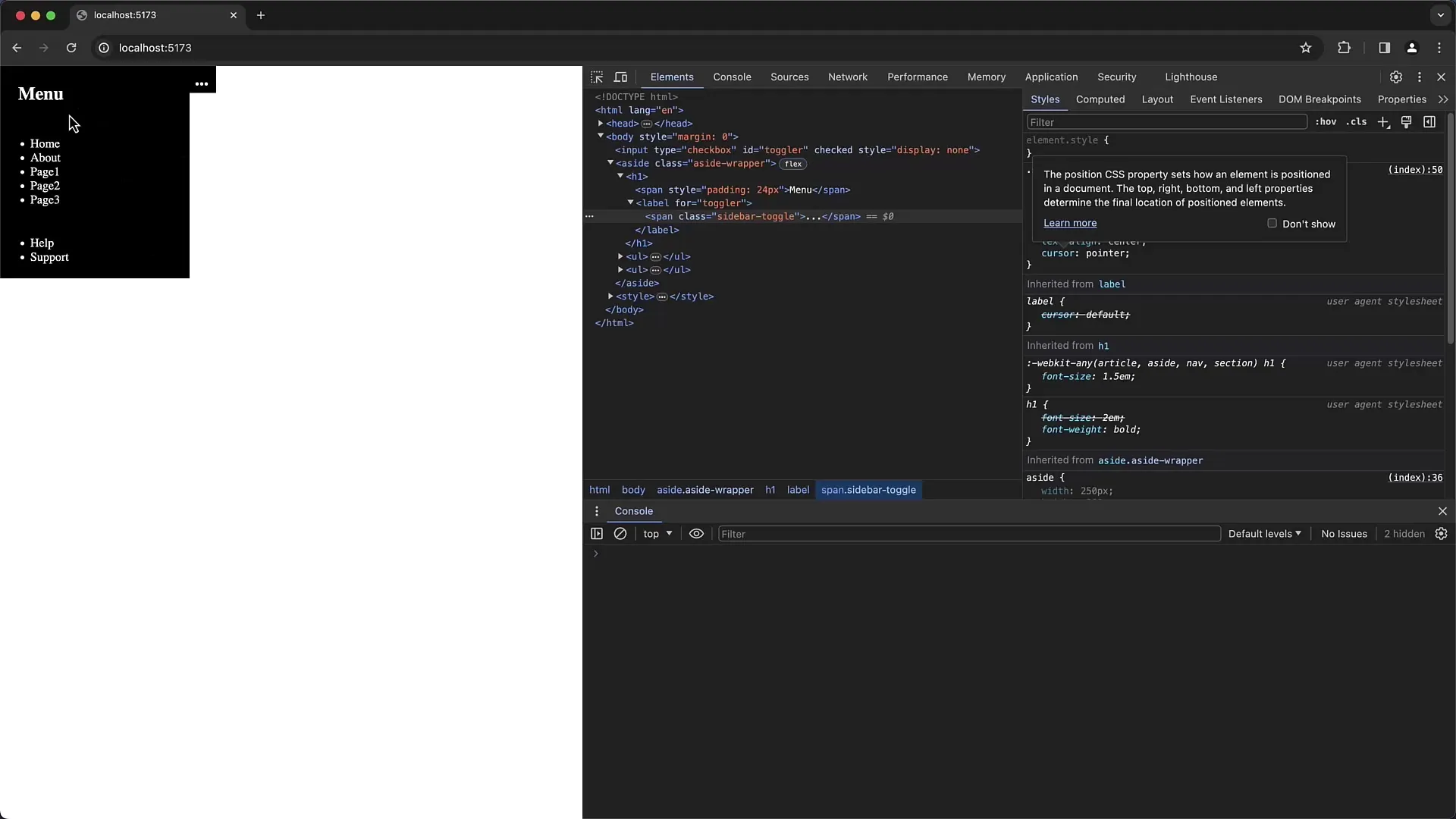
まとめ
このステップバイステップの手順で、サイドメニューの修正手順を効果的に実行する方法を学びました。 メニューの機能を分析し、コードを確認し、必要な調整を行いました。 正しいポジションプロパティとCSSスタイルの使用により、メニューは今後計画どおりに機能するようになりました。


